win7防火墙在哪里设置关闭 win7系统如何关闭防火墙设置
更新时间:2023-02-11 10:13:00作者:runxin
虽然win7系统中自带有微软的防火墙功能,能够降低电脑病毒入侵的几率,但是大多用户也都会选择安装其它杀毒软件来使用,可是却不懂得如何将win7系统防火墙功能关闭,对此win7防火墙在哪里设置关闭呢?以下就是小编带来的win7系统关闭防火墙设置方法。
具体方法:
1、以win7为例说明,进入系统桌面,点击开始按钮,选择控制面板。
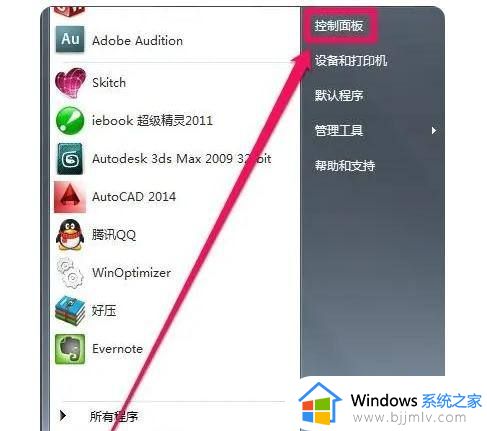
2、在控制面板中找到windows防火墙并打开。
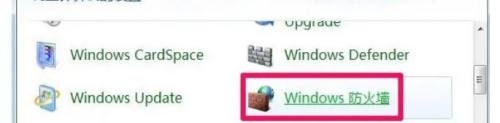
3、点击界面左侧的打开或关闭Windows防护墙。
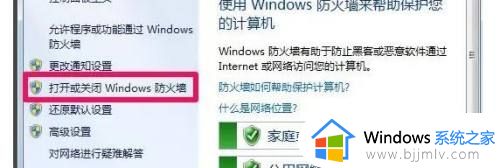
4、选择关闭windows防火墙,然后点击确定按钮即可。
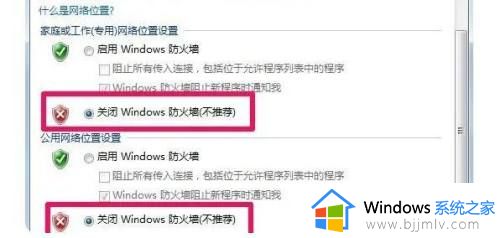
关于win7系统关闭防火墙设置方法全部内容就给大家介绍到这了,如果你也有相同需要的话,可以按照上面的方法来操作就可以了,希望能够对大家有所帮助。
win7防火墙在哪里设置关闭 win7系统如何关闭防火墙设置相关教程
- 电脑防火墙在哪里设置关闭win7 怎么设置关闭电脑防火墙win7
- win7系统如何关闭防火墙设置 win7怎么关闭防火墙设置
- win7如何关闭防火墙服务 win7在哪关闭防火墙
- win7关闭防火墙怎么操作 win7电脑如何关闭防火墙
- win7 关闭防火墙的图文教程 win7怎么关闭防火墙
- win7系统防火墙怎么关 如何关win7电脑防火墙
- windows7防火墙如何开启和关闭 windows7防火墙在哪里设置开启和关闭
- windows7关闭防火墙怎么关 如何关闭windows7防火墙
- windows7防火墙在哪里设置 windows7电脑防火墙怎么设置
- windows7如何关闭防火墙 怎么关闭windows7防火墙
- win7系统如何设置开机问候语 win7电脑怎么设置开机问候语
- windows 7怎么升级为windows 11 win7如何升级到windows11系统
- 惠普电脑win10改win7 bios设置方法 hp电脑win10改win7怎么设置bios
- 惠普打印机win7驱动安装教程 win7惠普打印机驱动怎么安装
- 华为手机投屏到电脑win7的方法 华为手机怎么投屏到win7系统电脑上
- win7如何设置每天定时关机 win7设置每天定时关机命令方法
热门推荐
win7系统教程推荐
- 1 windows 7怎么升级为windows 11 win7如何升级到windows11系统
- 2 华为手机投屏到电脑win7的方法 华为手机怎么投屏到win7系统电脑上
- 3 win7如何更改文件类型 win7怎样更改文件类型
- 4 红色警戒win7黑屏怎么解决 win7红警进去黑屏的解决办法
- 5 win7如何查看剪贴板全部记录 win7怎么看剪贴板历史记录
- 6 win7开机蓝屏0x0000005a怎么办 win7蓝屏0x000000a5的解决方法
- 7 win7 msvcr110.dll丢失的解决方法 win7 msvcr110.dll丢失怎样修复
- 8 0x000003e3解决共享打印机win7的步骤 win7打印机共享错误0x000003e如何解决
- 9 win7没网如何安装网卡驱动 win7没有网络怎么安装网卡驱动
- 10 电脑怎么设置自动保存文件win7 win7电脑设置自动保存文档的方法
win7系统推荐
- 1 雨林木风ghost win7 64位优化稳定版下载v2024.07
- 2 惠普笔记本ghost win7 64位最新纯净版下载v2024.07
- 3 深度技术ghost win7 32位稳定精简版下载v2024.07
- 4 深度技术ghost win7 64位装机纯净版下载v2024.07
- 5 电脑公司ghost win7 64位中文专业版下载v2024.07
- 6 大地系统ghost win7 32位全新快速安装版下载v2024.07
- 7 电脑公司ghost win7 64位全新旗舰版下载v2024.07
- 8 雨林木风ghost win7 64位官网专业版下载v2024.06
- 9 深度技术ghost win7 32位万能纯净版下载v2024.06
- 10 联想笔记本ghost win7 32位永久免激活版下载v2024.06